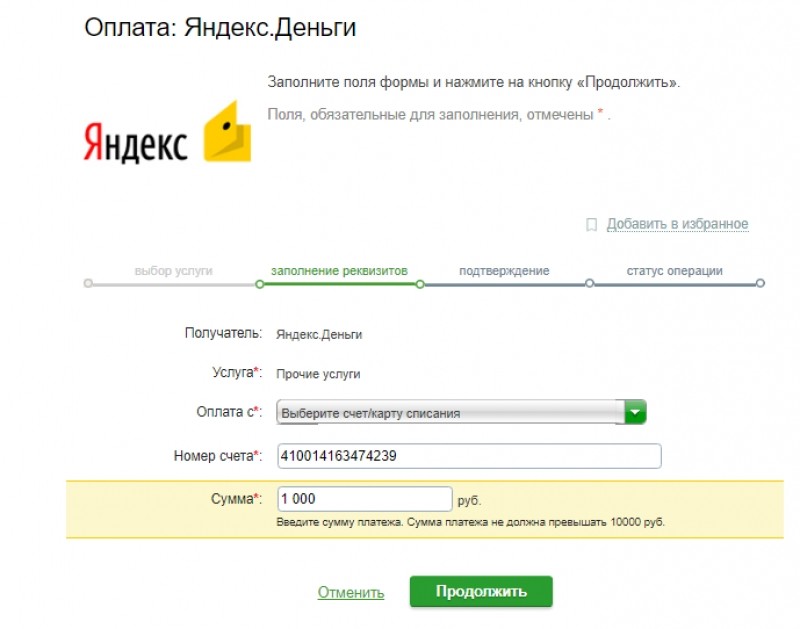Как пользоваться и платить через Яндекс Деньги: подробная инструкция
Многие люди активно используют электронные деньги, такие как Вебмани, PayPal или Яндекс Деньги. Это удобно, надежно, быстро, дешевле и, не подрывая себя с любимого дивана. Для новичков в этом деле или тех, кто еще не успел разобраться, и написана эта статья. Здесь будет рассказано о преимуществах платежной системы Яндес Деньги, а также о том, как и какие платежи можно совершать с ее помощью. Начнем.
Почему удобно пользоваться Яндекс Деньгами?
Для начала давайте обратим внимание на плюсы это платежной системы — вот лишь некоторые из них.
- Широкая распространенность платежной системы. Благодаря этому можно оплачивать товары во многих интернет магазинах, не создавая учетные записи в разных «электронных деньгах».
- Простота и надежность. В том, что платить через ЯД (яндекс деньги) просто, вы сможете убедиться по ходу этой статьи.
 Надежность – главное требование к интернет-деньгам, так как многие люди боятся чего-то нового. Здесь все безопасно!
Надежность – главное требование к интернет-деньгам, так как многие люди боятся чего-то нового. Здесь все безопасно! - Дешевизна. В то время, как другие платежные системы берут комиссию за совершение платежей, здесь вы такого не найдете – покупки в интернет-магазинах не облагаются «пошлиной».
Эти убедительные доводы в пользу Яндекс Денег позволят проникнуться доверием к платежной системе даже самых критичных пользователей!
Что можно оплатить посредством ЯД?
Ассортимент от Yandex MoneyДостаточно широкий ассортимент услуг и товаров предлагается на сайте платежной системы. Обратим внимание на некоторые услуги.
- Телевидение, мобильный телефон, интернет – все это можно пополнить или заплатить за услуги Деньгами.
- Обувь, одежда, музыка, фильмы – также доступны для оплаты.
- Билеты на концерты, самолеты, поезда вы сможете приобрести по своему желанию.
- Услуги ЖКХ, штрафы, налоги или кредиты также не обделены вниманием платежной системы.

- Покупка денег для онлайн игр и социальных сетей (WoT, вКонтакте и другие) также предоставлена к вниманию пользователей.
Как можем наблюдать, ассортимент товаров и услуг просто колоссальный! Стоит заметить, что здесь далеко не все – остальное остается на самостоятельное изучение.
Как платить?
Теперь самое главное – какие существуют способы оплаты через яндекс деньги и что для этого нужно.
Регистрация в системе ЯД
Не зарегистрируешься – не заплатишь. Нет, это не так. Однако регистрация позволит расширить возможности. Как это сделать?
- Имеется аккаунт в глобальной системе Yandex. Нет? Тогда создавайте – обычно все начинается с почты.
- Затем переходим в сервис Yandex Money и жмем на создание кошелька.
- При создании счета, введите все нужные данные правильно и подтвердите.
- Теперь вам выдан электронный счет (13 цифр).
 Это обезопасит счет и расширит потенциал.
Это обезопасит счет и расширит потенциал.Завершив регистрацию, можно смело платить.
Оплата со страницы интернет-магазина
Вот пример: желание купить пылесос привело человека на страницу интернет магазина. О чудо, интернет магазином владеют умные люди, которые подключили его к системе Яндекс Деньги.
Тогда все просто – при оформлении заказа в магазине, указываем платежной системой ЯД. Система обычно автоматически переадресовывает на страницу оплаты. Достаточно лишь ввести номер кошелька и платежный пароль, и все оплачено!
Оплата из системы Yandex Money
- В каталоге следует найти необходимый товар. Для примера, пополним Skype.
- В категории «Развлечение и общение» находится нужная кнопка со значком программы.
- Нажав на нее, попадаем на следующее окно.
- Здесь вводим логин в скайпе и необходимую сумму и жмем «Заплатить».
- Если еще не ввели паспортные данные, то это следует сделать.
- Подтверждаем платеж и все готово!
Еще один способ использование Яндекс Денег
Если в данной платежной системе вы имеете оборот средств или привязали бизнес, то неплохой идеей будет выпуск пластиковой карты ЯД. Эта карта позволит расплачиваться в магазинах со счета электронных денег и откроет много других возможностей.
Эта карта позволит расплачиваться в магазинах со счета электронных денег и откроет много других возможностей.
И напоследок важный совет – внимательно проверяйте платежные данные, отменить платеж в Яндекс Деньгах очень сложно!
Оплата товаров и услуг с кошелька Яндекс.Деньги
Оплата Яндекс.Деньги позволяет рассчитаться при помощи электронной платежной системы за различные товары и услуги как в интернете, так и через сеть терминалов. Все большее количества интернет-магазинов принимает оплату с электронных кошельков различных платежных систем. Также существенно расширяют возможности пользователей виртуальные и пластиковые карты, предлагаемые сервисом.
Возможности пользователя системы
Электронный кошелек Яндекс позволяет оплатить товары и услуги на просторах всемирной паутины, а также осуществить перевод средств с карты на карту или в другую платежную систему. На сегодняшний день расплатиться в режиме онлайн пользователь может разными способами.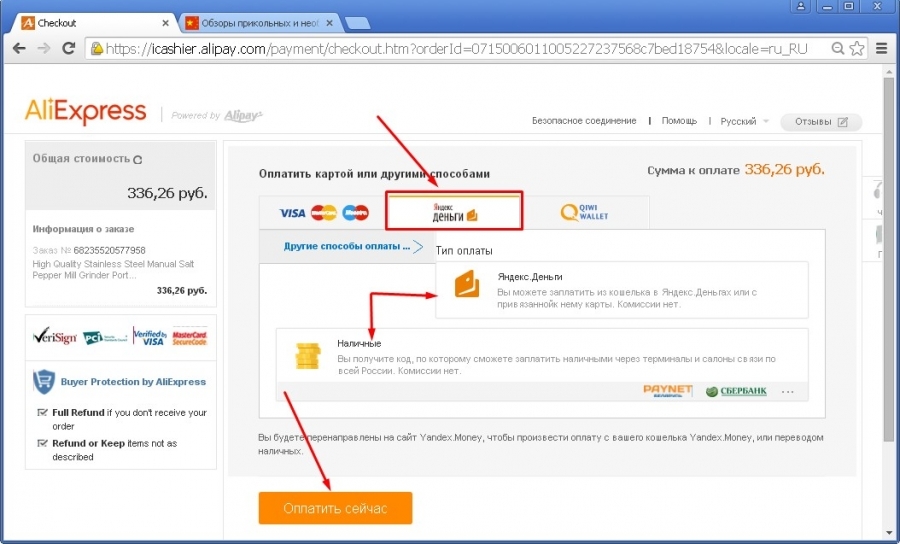 Имеется в виду как личный кабинет, так и карты и платежные терминалы.
Имеется в виду как личный кабинет, так и карты и платежные терминалы.
На данный момент система ЯД позволяет своим пользователям:
- рассчитываться за услуги мобильных операторов;
- приобретать автобусные, железнодорожные и авиационные билеты;
- оплачивать покупку различных товаров в интернет-магазинах;
- производить расчеты с поставщиками развлекательных услуг;
- вносит коммунальные платежи;
- оплачивать налоги, штрафы и прочие услуги государственных учреждений.
- вносить пожертвования и взносы в благотворительные организации.
Для того чтобы ознакомиться с перечнем доступных финансовых операций, достаточно перейти в раздел «Оплата услуг» на официальном сайте ЯД после авторизации в своем личном кабинете.
Также выбрать необходимое направление переводов и платежей пользователь системы может на этой же странице в каталоге, имеющем строку поиска.
Дальнейшие действия будут понятны на интуитивном уровне, так что пользователю практически не требуется специальная инструкция.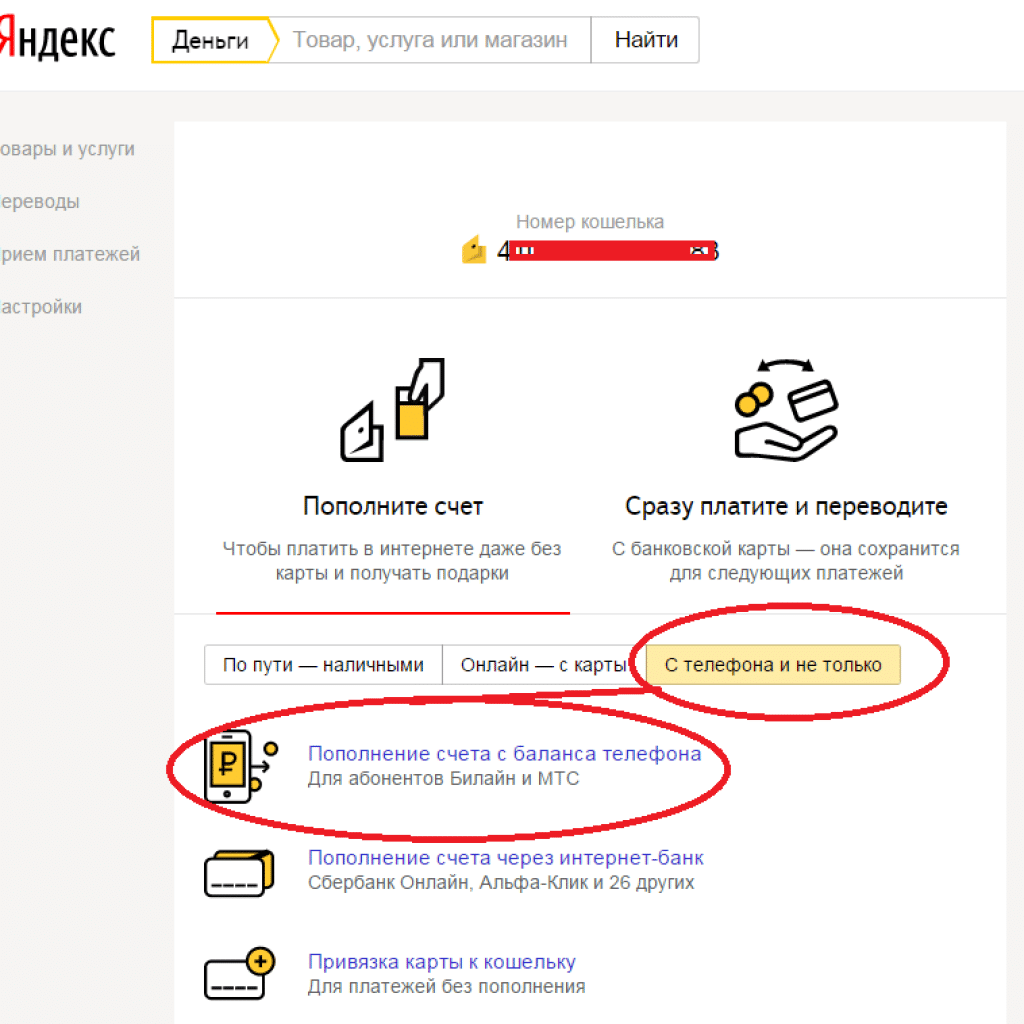 Например, раздел «Штрафы ГИБДД» позволяет по данным водительского удостоверения и свидетельства о регистрации ТС (паспорт в данном случае не понадобится) сначала проверить наличие неоплаченных штрафов, а затем оплатить их максимально оперативно и выгодно. Для этого необходимо только ввести требуемые данные и кликнуть «Проверить», как показано ниже.
Например, раздел «Штрафы ГИБДД» позволяет по данным водительского удостоверения и свидетельства о регистрации ТС (паспорт в данном случае не понадобится) сначала проверить наличие неоплаченных штрафов, а затем оплатить их максимально оперативно и выгодно. Для этого необходимо только ввести требуемые данные и кликнуть «Проверить», как показано ниже.
Важно! Система Яндекс.Деньги предусматривает минимальный размер комиссии при осуществлении большинства финансовых операций. Это продиктовано достаточно жесткой конкуренцией между платежными системами.
Оплата в режиме онлайн
Перед тем, как оплачивать заказы через Яндекс.Деньги, необходимо определить, принимает ли сайт данный вид платежей. Следует отметить, что на территории России большинство не только онлайн-магазинов, но также и государственных учреждений таких, как, например, Ростелеком, принимают и оплату в ЯД. Это относится и к квитанциям, подтверждающим транзакции, которые пользователь может самостоятельно распечатать в любой момент.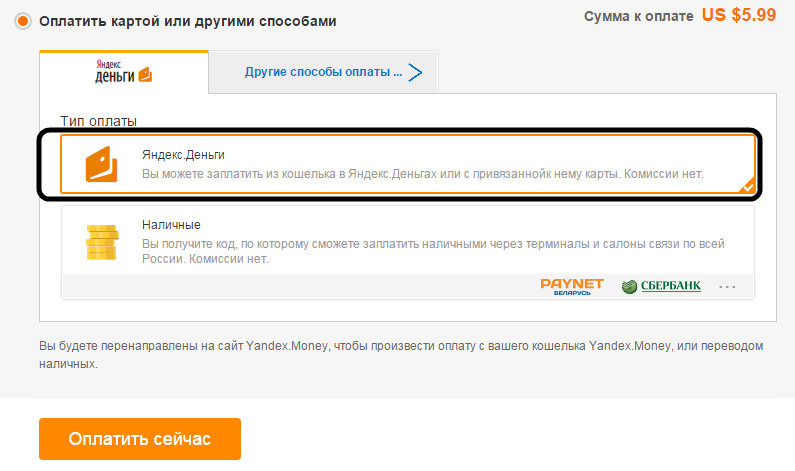
После оформления заказа внести деньги на счет магазина можно непосредственно на его сайте и без лишних переходов. Также произвести быструю оплату можно из личного кабинета. Для этого необходимо:
- Авторизоваться на сайте Яд и перейти в раздел «Денежные переводы».
- В поле «Куда» указать направление платежа.
- Заполнить оставшиеся поля и нажать «Продолжить».
- Запросить, получить и ввести код для подтверждения своих действий.
Важно! Перед оплатой рекомендуется проверить наличие достаточной суммы на балансе кошелька или виртуальной карты. Если денег с учетом комиссии не хватит, платежная операция будет прекращена.
Карты и терминалы
Платежная система Yandex.Money предоставляет возможность совершения платежей даже при нулевом балансе кошелька. Сервис предусмотрел дополнительный способ совершения покупок с использованием карты, привязанной к аккаунту пользователя. Для этого, перейдя на вкладку «Денежные переводы» в поле «Откуда» следует выбрать соответствующий пункт, как показано ниже.
Еще одним способом оплаты товаров и услуг, а также совершения денежных переводов при отсутствии собственного аккаунта в Яндекс.Деньгах является использование офлайновых платежных терминалов. Главным минусом в такой ситуации может стать размер дополнительной комиссии, поскольку собственных устройств система пока не имеет.
Яндекс Деньги: регистрация, возможности, пополнение кошелька и вывод средств
Яндекс кошелек в России – это третий по популярности сервис электронных платежей после банковских карт и «Сбербанка Онлайн». Чем же он заслужил всенародную любовь и как пользоваться своим интернет-счетом? Рассмотрим доступные и выгодные способы пополнения, а также пути вывода средств с кошелька платежной системы Яндекс.Деньги.
Возможности кошелька Яндекс.Деньги
Создать собственный электронный кошелек Яндекс.Деньги способен каждый, у кого есть почтовый ящик на интернет-портале yandex.
Кошелек Яндекс.Деньги обладает множеством полезным функций. С его помощью можно:
- проводить оплату товаров и услуг в Интернете;
- делать переводы на многие другие электронные кошельки;
- выводить средства на банковские карты;
- пополнять игровые аккаунты и другие онлайн-сервисы;
- заказывать выпуск именной пластиковой карты Мастеркадр;
- оформлять моментальную виртуальную карту;
- пользоваться кэшбеком и скидками;
- объявлять сбор финансов;
- инвестировать средства.
Пользоваться кошельком Яндекс.Деньги удобно как на компьютере, так и через мобильное приложение. А при оформлении банковской карты ею легко расплатиться везде, где принимаются безналичные платежи через терминалы. Также есть возможность снимать наличные в банкоматах без комиссии.
Как пополнить онлайн-кошелек Яндекс Деньги
Совершать платежи с кошелька Яндекс.Деньги возможно двумя способами:
- проводить оплату с привязанной к онлайн-счету банковской карты;
- переводить деньги непосредственно с баланса Яндекс кошелька.
Во втором случае на счете электронного кошелька должны быть средства. А для этого необходимо пополнить его баланс. Чтобы послать деньги на электронный счет, существует несколько различных вариантов. Вы можете:
- воспользоваться банковской картой;
- перевести средства со счета мобильного телефона;
- внести наличные через терминал;
- отправить финансы с электронного кошелька другой платежной системы.
Рассмотрим вкратце, как пополнить Яндекс Деньги с банковской карты. Здесь тоже можно выбрать среди нескольких методов:
- сделать перевод через свой кошелек на сайте Яндекс.Деньги;
- провести платеж при помощи услуг интернет-банкинга;
- пополнить через терминал, указав номер кошелька и карты, с которой должны быть списаны средства.

Для оплаты принимаются кредитки международных платежных систем MasterCard, Maestro, VISA, а также российской МИР.
Теперь выясним, как пополнить Яндекс Деньги с мобильного телефона. Для этого аналогично существует несколько способов:
- переводом с баланса мобильного, привязанного к Яндекс кошельку;
- через личный кабинет на интернет-портале своего мобильного оператора;
- при помощи онлайн-сервисов, которые предоставляют услуги пополнения электронных кошельков со счета телефона.
Комиссия за такой вид пополнения зависит от выбранного оператора.
Когда для проведения онлайн-перевода нет возможности, полезно разузнать заранее, как пополнить Яндекс кошелек через терминал наличными. В этом нет ничего сложного. Такая опция, как правило, размещена в категории «Электронные деньги» либо «Электронные кошельки» аппарата самообслуживания. Здесь главное правильно ввести номер своего Яндекс счета. И учитывать, что при зачислении средств будет списана комиссия.
Для тех, кто не желает переплачивать лишнее, расскажем, как пополнить Яндекс Деньги без комиссии. Эту услугу предоставляют некоторые банки через свои онлайн-сервисы для электронных платежей. Также подобный сервис есть в некоторых пунктах приема оплаты. Например, в Евросети.
Как вывести деньги с Яндекс кошелька
Помимо того, что Яндекс.Деньги используют для проведения онлайн-платежей, электронный кошелек также пригодится и для получения средств от других пользователей или выплат от различных сайтов. Эти суммы необязательно тратить в Интернете. Их вполне можно вывести на банковскую карту Яндекс.Деньги и обналичить.
Если у вас еще нет пластиковой карты Яндекс Мастеркард, перевести финансы разрешается и на другую. Многим будет интересно узнать, как выполнить перевод с Яндекс Денег на карту Сбербанка. Это универсальный способ, который подойдет для любой кредитки.
Вывод средств на карточку делают через сайт money.yandex.ru. Для этого:
- Авторизуются в своем кошельке.

- Затем открывают раздел «Переводы».
- В ячейке «Куда» выбирают «На банковскую карту».
- Вводят реквизиты карточки.
- Подтверждают платеж.
Кроме банковской карты деньги также выводят на электронные кошельки других платежных систем. Например, не проблема перевести финансы на WebMoney. Но при одном условии – рублевый кошелек Вебмани необходимо привязать к аккаунту Яндекс.Деньги.
А вот другие сервисы не обладают такой прямой связью. Поэтому приходится пользоваться услугами посредников.
Поэтому, если возник вопрос, как перевести деньги с Яндекс кошелька на qiwi кошелек, необходимо искать онлайн-обменник, где предоставляют такую услугу. Его несложно найти через мониторинг обменников BestChange.ru.
Транзитом также может послужить номер мобильного. Для этого с Яндекс Денег переводят рубли на баланс телефона. И затем со счета сотового отправляют средства на кошелек Киви.
Еще один вариант – оформить банковскую карту qiwi и отправлять средства с аккаунта Яндекс. Деньги на нее. Так как у карты и кошелька Киви баланс един, не будет иметь значения, куда именно пользователь перевел финансы – на кредитку или онлайн-счет.
Деньги на нее. Так как у карты и кошелька Киви баланс един, не будет иметь значения, куда именно пользователь перевел финансы – на кредитку или онлайн-счет.
Пользоваться кошельком Яндекс.Деньги удобно. Но в основном эта платежная система подходит для удовлетворения нужд россиян. Гражданам других стран придется проходить более сложную процедуру идентификации личности. Поэтому за границей это не самый популярный способ электронных платежей.
Видео
Как оплатить смартфоном с NFC Яндекс деньги приложение – info-effect.ru
На чтение 2 мин. Опубликовано
Привет! Сегодня я покажу вам как оплачивать любые покупки с помощью своего смартфона. На вашем телефоне должна быть функция NFC (Бесконтактная оплата). Достаточно поднести телефон к терминалу и деньги автоматически спишутся с вашего счёта. Чтобы произвести оплату, вам понадобится приложение Яндекс Деньги. Установить его вы сможете бесплатно из сервиса Google Play.
Достаточно поднести телефон к терминалу и деньги автоматически спишутся с вашего счёта. Чтобы произвести оплату, вам понадобится приложение Яндекс Деньги. Установить его вы сможете бесплатно из сервиса Google Play.
После установки приложения, на вашем смартфоне появится ярлык Яндекс Деньги.
Обратите внимание, на вашем смартфоне, в настройках, должна быть включена функция NFC.
Заходим в приложение Яндекс Деньги. Вводим защитный Код доступа (его вы создадите при первом запуске приложения).
На главной странице, вверху, нажмите на вкладку Бесконтактные платежи.
Далее, вам нужно Приложить телефон к терминалу оплаты. Платёж должен пройти автоматически. Кассир выдаст вам чек.
Вверху справа нажмите на значок с вопросительным знаком. Здесь вы можете посмотреть подробную инструкцию:
- Как включить бесконтактные платежи.

- Как платить.
- Где взять пин-код.
- Что делать если платёж не проходит.
На главной странице, вверху слева, откройте меню приложения. Нажмите на вкладку Банковские карты.
В списке карт у вас должна быть Бесконтактная карта. Она привязана к вашему кошельку. Баланс карты равен балансу в вашем кошельке. Данная карта специально предназначена для бесконтактных платежей.
Всё готово! Вот так просто и быстро вы можете оплачивать любые товары с помощью вашего телефона.
Остались вопросы? Напиши комментарий! Удачи!
Как оплатить интернет через Яндекс Деньги?
У платежных систем стремительно увеличивается количество клиентов, что не удивительно. Люди понимают, насколько удобно пользоваться электронными деньгами.
С их помощью можно легко платить за интернет, не выходя из дома. Но это далеко не все возможности, а если есть немного свободного времени, то ещё и не придется вносить средства на виртуальный счет.
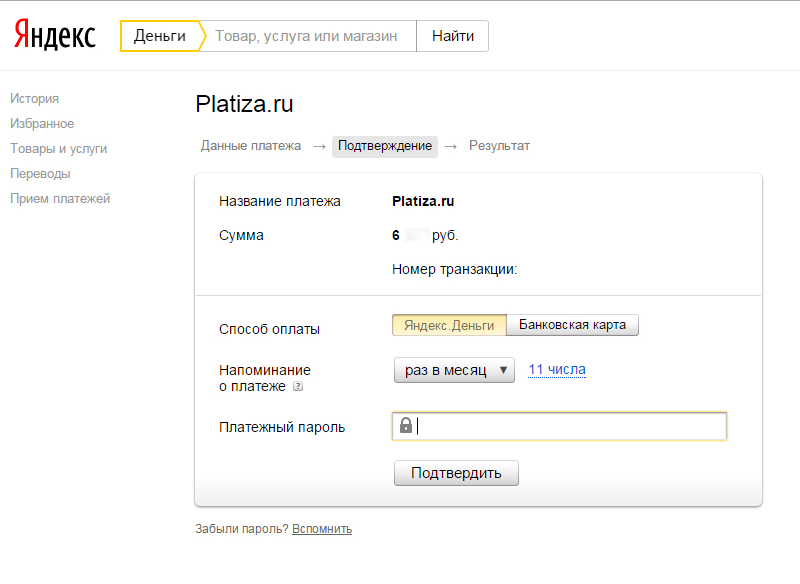
Оплата услуг Интернета через Яндекс Деньги проводится за несколько минут. Естественно, у вас должны быть деньги для перевода. Их придется внести на счет (как положить деньги на Яндекс Деньги) или же прикрепить карту, чтобы средства напрямую списывались с вашего банковского счета.
Оплата интернета с Яндекс Деньги
Перед тем как представить подробную инструкцию, хотелось бы напомнить, что пополнять кошелек не обязательно.
Узнайте, где заработать Яндекс Деньги, на оплату услуг провайдера интернета вы точно соберете необходимую сумму. Можно выполнять самые простые поручения, собирать за 3-4 дня столько, сколько нужно заплатить за интернет:
Оплата зависит от сложности выполнения, а какие заказы выполнять, решайте сами их тысячи. После вывода средств или пополнения кошелька, вы сможете оплатить услуги провайдера с Яндекс.Деньги.
Для этого нужно действовать по инструкции:
- Авторизуемся на сайте платежной системы и переходим в раздел с товарами и услугами:
- Прокрутите страницу вниз и найдите раздел с названием «Интернет»:
- Из списка провайдеров нужно выбрать компанию, которая предоставляет вам услуги:
- Выбрав компанию, откроется страница, где необходимо указать номер счета, номер договора и прочую информацию (у всех провайдеров данные разные):
- На следующем шаге предстоит выбрать способ оплаты.
 Если на Яндекс.Деньги нет необходимой суммы, автоматически будет выбран способ «Банковская карта». Чтобы перевести средства, нужно заполнить форму:
Если на Яндекс.Деньги нет необходимой суммы, автоматически будет выбран способ «Банковская карта». Чтобы перевести средства, нужно заполнить форму: - Неудобно платить с карты? Открывайте все способы и выбирайте подходящий вариант:
- Чтобы проще проводить оплату напрямую с карты, её нужно прикрепить в личном кабинете. Делается это через настройки:
- В процессе привязки у вас запросят номер карты, код (не от карты, а который находится на задней её части), а также срок действия:
При использовании такого способа оплаты интернета, деньги зачисляются мгновенно, это главный плюс. Также вы можете добавить платеж в избранное, чтобы потом легко его повторить в нужный момент.
Используйте заработок в Яндекс Толока, работа простая, а средства выводятся на кошельки Яндекса.
Кто ещё не пользуется электронными деньгами, продолжает стоять в очередях, тратить свое время, а иногда и лишние деньги. Возможности интернета безграничны, помимо оплаты услуг провайдера, можно не выходя из дома гасить кредит, делать покупки, платить за коммунальные услуги и так далее.
Вам также будет интересно:
— Как экономить на коммунальных услугах?
— 15 плюсов использования виртуальных денег
— Как оплачивать картой в интернете?
Приём платежей Яндекс.Деньги на сайте
Как принимать платежи на Яндекс-кошелёк?
В ноябре прошлого года пришло время начать монетизировать один сайт. Сначала думал поставить баннер от Adsense, но потом захотелось поэкспериментировать, и тогда я решил поставить на сайт форму приёма платежей через Яндекс.Деньги. В интернете она мне иногда попадалась на глаза, но я всё откладывал её использование.
Суть этой формы в том, чтобы предложить посетителям сайта сделать добровольное пожертвование. Конечно, можно её использовать и по-другому — например, продавать товар/услугу, а деньги собирать именно таким образом. Платёж вы получите на свой кошелёк Яндекс.Денег.
Так что если вы хотите попробовать новый способ монетизации сайта или просто собирать средства на свой Яндекс-кошелёк — читайте эту статью дальше.
Как сделать форму приёма платежей на свой кошелёк Яндекс.Деньги
Всё очень просто. Нужно зайти сюда https://money.yandex.ru/embed/quickpay/shop.xml и собрать эту форму в конструкторе. Результат от внесённых изменений виден сразу (справа):
Создание формы приёма денег в конструкторе
Можно включить 3 варианта приёма платежей:
- Кошелёк Яндекс.Денег
- Банковские карты Visa, MasterCard, Maestro
- Платёж с баланса мобильного телефона
Возможно, добавят ещё что-нибудь, т.к. ещё в ноябре 2015 не было 3-го варианта.
Комиссия всякий раз берётся за счёт получателя (т.е. за ваш счёт). Например, если вам с карты закинули 100 р., то на свой кошелёк Яндекс.Денег вы получите 98 р.
Также обратите внимание на ограничения для анонимных пользователей: принимать деньги можно только с банковских карт, а сумма на кошельке — не более 15000 р.
После нажатия на «Создать форму» останется только получить код, разместить его на сайте и принимать платежи.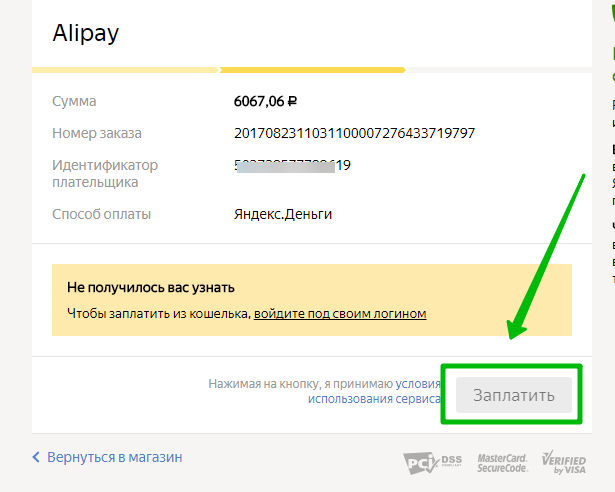
Есть ещё вариант формы для благотворительных взносов: https://money.yandex.ru/embed/quickpay/donate.xml. А также компактная кнопка: https://money.yandex.ru/embed/quickpay/small.xml.
Эффективность
За всё это время при посещаемости 70-90 ч./сутки нашёлся ровно один добрый человек, закинувший мне 3 рубля
Эффективность формы
Конечно, тут всё индивидуально для каждого сайта.
Простейший способ приёма платежей на Яндекс.Деньги
Другой вариант. Тут даже свой сайт не нужен. Если хотите получить от кого-то деньги, дайте ему такую ссылку:
https://money.yandex.ru/to/XXX
где вместо XXX подставьте номер своего кошелька. Вот и всё.
На странице, открывшейся после перехода по этой ссылке, можно будет сделать перевод с Яндекс-кошелька или карт Visa, MasterCard, Maestro:
Приём платежей на Яндекс.Деньги
Причём видно, что комиссия берётся с плательщика (хотя, может, и с получателя тоже, мне не приходилось пользоваться этой штукой).
В общем, если вы продаёте какие-либо услуги (онлайн-консультации, например) или хотите просто собрать деньги на какое-либо дело, то можно опробовать эту форму приёма платежей от Яндекс.Денег. Настраивается она и правда очень быстро.
Loading…Совет 1: Как перевести деньги с PayPal на Яндекс.Деньги
Яндекс.Деньги — одна из самых популярных платежных систем России. PayPal — не менее популярная зарубежная подобная система. Перевод средств между ними может быть полезен многим владельцам электронных кошельков.
Инструкция
один
Прямая передача недоступна для выполнения операции. К сожалению, в правилах платежной системы Яндекс.Деньги четко прописано, что работа с зарубежными аналогичными системами не ведется.То есть просто сделать перевод в PayPal для вывода средств в Яндекс.Деньгах не получится.
2
Переводите деньги через свою банковскую карту. Самый простой и даже бесплатный (чаще всего) способ перевести средства с PayPal на Яндекс.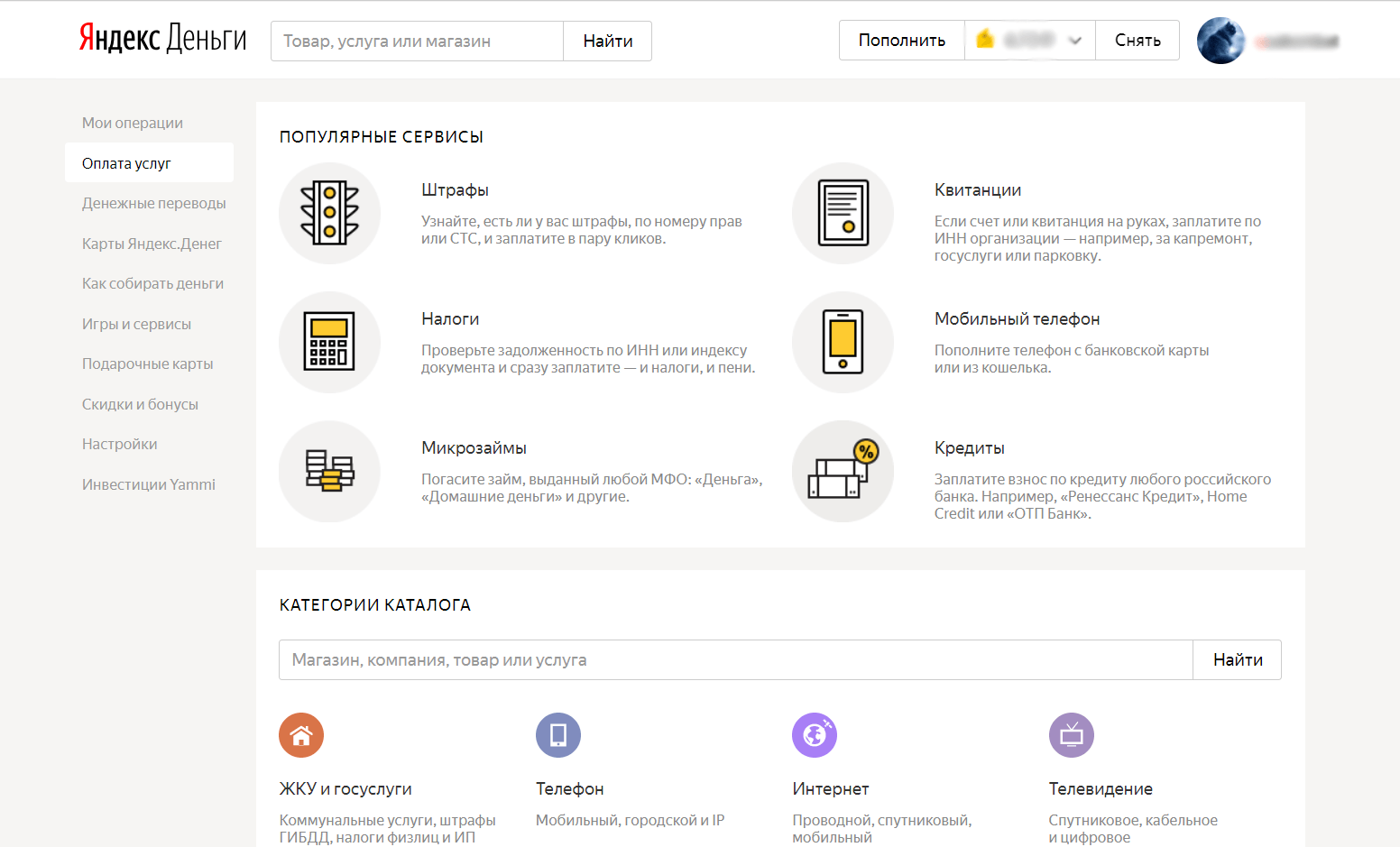 Деньги — с помощью банковской карты. Итак, при регистрации в PayPal они всегда просят привязать свою дебетовую карту. Вы можете переводить средства с карты на личный счет в PayPal или наоборот. Чтобы перевести деньги на кошелек в системе Яндекс.Деньги, необходимо сначала вывести их на карту со своего счета PayPal, а затем в Ya.D. счет. Если вы используете карту Сбербанка, вы можете воспользоваться его онлайн-сервисом Сбербанк Онлайн, если другую карту, то через банкомат или аналогичный сервис. Время работы от нескольких минут до нескольких часов. Комиссия в этом случае в большинстве случаев не взимается.
Деньги — с помощью банковской карты. Итак, при регистрации в PayPal они всегда просят привязать свою дебетовую карту. Вы можете переводить средства с карты на личный счет в PayPal или наоборот. Чтобы перевести деньги на кошелек в системе Яндекс.Деньги, необходимо сначала вывести их на карту со своего счета PayPal, а затем в Ya.D. счет. Если вы используете карту Сбербанка, вы можете воспользоваться его онлайн-сервисом Сбербанк Онлайн, если другую карту, то через банкомат или аналогичный сервис. Время работы от нескольких минут до нескольких часов. Комиссия в этом случае в большинстве случаев не взимается.
3
Воспользуйтесь проверенным обменным пунктом с положительными отзывами и хорошей историей. Несмотря на то, что перевод средств между зарубежными и российскими платежными системами запрещен, обменные пункты находят лазейку. Очень важно выбрать обменник, который действительно работает и не является мошенником.Хорошие обменные пункты можно посмотреть на сайте электронных платежей Webmoney, ведь там они отображают не только список самих обменников, но и отзывы о них. Стоит помнить, что за перевод средств с PayPal на Яндекс.Деньги придется платить комиссию. Обычно это не менее 5%. В среднем — 7-10%. Для обмена средств в обменнике нужно выбрать столбец «отдать PayPal», затем пункт «получить Яндекс.Деньги». Перевод осуществляется в среднем за несколько часов, максимум за сутки.
Стоит помнить, что за перевод средств с PayPal на Яндекс.Деньги придется платить комиссию. Обычно это не менее 5%. В среднем — 7-10%. Для обмена средств в обменнике нужно выбрать столбец «отдать PayPal», затем пункт «получить Яндекс.Деньги». Перевод осуществляется в среднем за несколько часов, максимум за сутки.
четыре
Для перевода средств из платежной системы PayPal ваша учетная запись должна быть активной (отмечена «подтверждена», что означает, что карта была привязана), принадлежать лично вам. Заполняя обменные пункты, помните, что вам нужно указать имя и фамилию так же, как в вашем аккаунте PayPal, чтобы средства можно было списать. Все риски, связанные с переводом, вы берете на себя, поскольку являетесь инициатором вывода средств. Платежная система не страхует вас в этом случае от мошенничества.
Совет 2: Как заработать Яндекс.Деньги
Яндекс.Деньги — платежная система в сети Интернет, с помощью которой можно оплачивать товары и услуги, надежно сохраняя информацию обо всех переводах.
Вам понадобится
- — деньги;
- — банковская карта;
- — компьютер с доступом в Интернет;
- — мобильный телефон.
Инструкция
один
Выйти в Интернет. Яндекс.Деньги — это система онлайн-платежей, а это значит, что когда вы совершаете платеж и получаете ответ о результате, вы должны находиться во всемирной сети.
2
Подключиться к платежной системе Яндекс.Деньги. Если у вас уже есть почта на www.Yandex.ru, авторизуйтесь под своим логином и откройте аккаунт в соответствующем разделе. После автоматического перехода на Яндекс.Паспорт введите платежный пароль и данные для идентификации пользователя. Рекомендуется указать имя и фамилию, а также данные документа, удостоверяющего личность. У идентифицированных пользователей больше возможностей для работы с Яндекс.Деньгами, чем у анонимных /
3
Примите соглашение и нажмите «Сохранить».»Вы автоматически перейдете на сайт
. Управление картами, которые вы используете с Apple Pay
Управление картами, которые вы используете с Apple Pay
.После добавления карт в Wallet вы можете изменить карту по умолчанию, обновить информацию или удалить карту. 1
Управление картами работает по-разному в зависимости от используемого вами устройства. 2
Измените карту по умолчанию
Первая карта, которую вы добавляете в Wallet, является вашей картой по умолчанию. Если вы добавляете больше карточек и хотите изменить карточку по умолчанию, выполните следующие действия.
iPhone или iPad
Перейдите в «Настройки»> «Кошелек и Apple Pay» на своем iPhone или iPad и прокрутите вниз до «Настройки транзакций по умолчанию».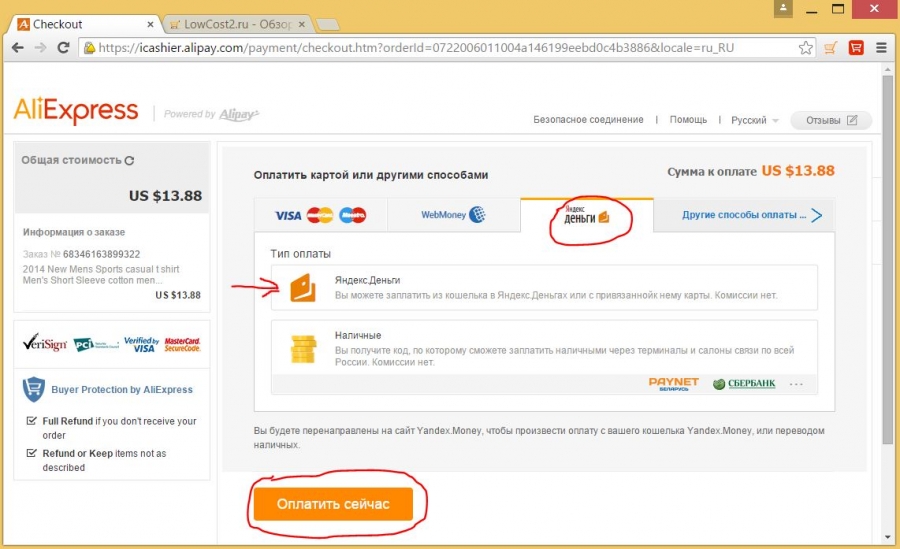 Нажмите «Карта по умолчанию», затем выберите новую карту.
Нажмите «Карта по умолчанию», затем выберите новую карту.
На iPhone вы также можете открыть Wallet, нажать и удерживать карту, а затем перетащить ее на лицевую сторону своих карт.
Apple Часы
Откройте приложение Apple Watch на своем iPhone. Коснитесь вкладки «Мои часы», коснитесь «Кошелек и Apple Pay»> «Карта по умолчанию», затем выберите новую карту.
Модели Mac с Touch ID
Перейдите в Системные настройки> Кошелек и Apple Pay.Выберите новую карту во всплывающем меню «Карта по умолчанию».
Платежи между людьми с помощью Apple Pay и Apple Cash недоступны в macOS. 3
Обновите свою платежную и контактную информацию
iPhone или iPad
- Чтобы изменить свою платежную информацию, перейдите в «Настройки»> «Кошелек и Apple Pay», коснитесь карты, затем коснитесь того, что вы хотите обновить.

- Чтобы обновить свой адрес электронной почты, номер телефона и адрес доставки, перейдите в «Настройки»> «Кошелек и Apple Pay», затем выберите то, что вы хотите обновить.
Модели Mac с Touch ID
- Чтобы изменить свою платежную информацию, перейдите в «Системные настройки»> «Кошелек и Apple Pay», щелкните карту, затем нажмите всплывающее меню «Платежный адрес».
- Чтобы обновить свой адрес электронной почты, номер телефона и адрес доставки, перейдите в «Системные настройки»> «Кошелек и Apple Pay», затем нажмите «Контакты и доставка».
Хотя вы не можете изменить номер карты или дату истечения срока действия, она должна обновляться автоматически, когда вы получаете новую карту. Если ваш эмитент не поддерживает обновления, вам может потребоваться удалить карту, а затем добавить ее снова.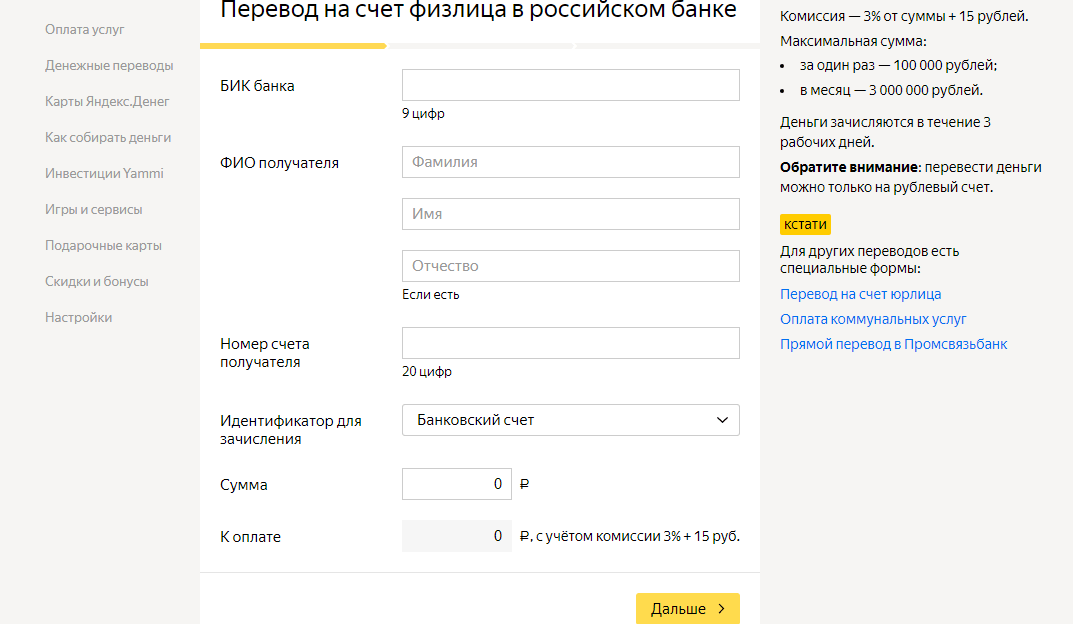
Удалить карту
iPhone или iPad
Чтобы удалить карту, которую вы используете на своем iPhone или iPad, перейдите в «Настройки»> «Кошелек и Apple Pay», нажмите карту, которую вы хотите удалить, затем прокрутите вниз и нажмите «Удалить эту карту».
Или откройте Wallet, коснитесь карты, коснитесь, затем прокрутите вниз и коснитесь «Удалить эту карту».
Apple Часы
Чтобы удалить карту, которую вы используете на Apple Watch, откройте приложение Watch на своем iPhone, перейдите на вкладку «Мои часы», прокрутите вниз, коснитесь «Кошелек и Apple Pay», коснитесь карты, затем прокрутите вниз и коснитесь «Удалить эту карту».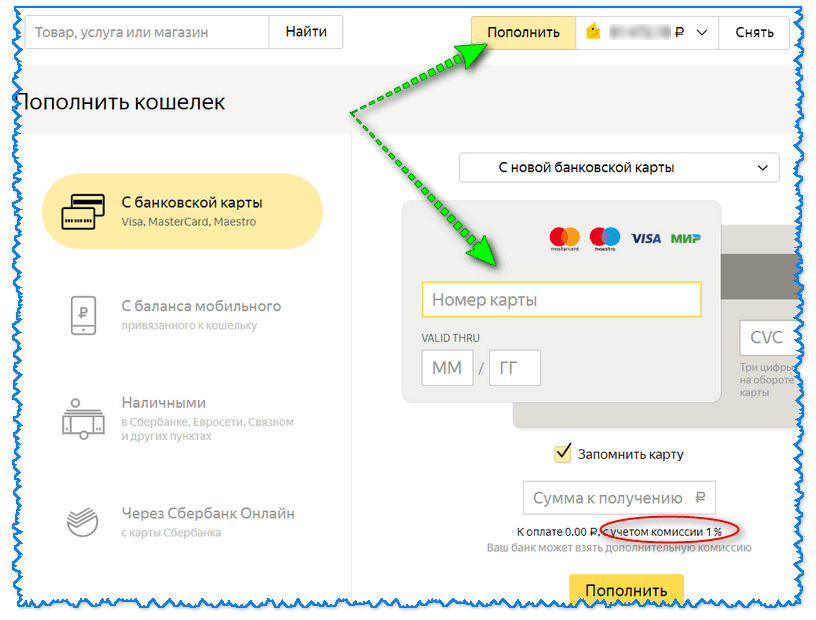 .
.
Или коснитесь «Кошелек» на главном экране Apple Watch, коснитесь карты, плотно нажмите на нее и коснитесь «Удалить».
Модели Mac с Touch ID
Чтобы удалить карту, которую вы используете на своем Mac, перейдите в «Системные настройки»> «Кошелек и Apple Pay», щелкните карту, которую вы хотите удалить, а затем нажмите знак «минус» (-), чтобы удалить карту.
Управляйте своим магазином или бонусными картами
Если вы включите автоматический выбор на карточке магазина, карточка магазина будет представлена вместо вашей карты по умолчанию при оплате в соответствующем магазине.Если вы включите автоматический выбор на бонусной карте, информация о ваших наградах будет представлена в соответствующем магазине при использовании Apple Pay.
Когда вы добавляете карту магазина или бонусную карту в Wallet, вас могут спросить, хотите ли вы, чтобы карта выбиралась автоматически. Чтобы включить или выключить автоматический выбор:
- Откройте приложение Wallet.
- Коснитесь карты магазина или карты вознаграждений.
- Нажмите, затем включите или выключите «Автоматический выбор».
Для Apple Card: 4 узнайте, как вы можете получать Daily Cash за покупки.
Получите помощь, если ваше устройство потеряно или украдено
Чтобы использовать Apple Pay, вам необходимо авторизовать каждую покупку кредитной, дебетовой или предоплаченной карты с помощью Face ID, Touch ID или вашего пароля. Или на Apple Watch, когда включено обнаружение запястья, вам нужно вводить пароль каждый раз, когда вы надеваете Apple Watch.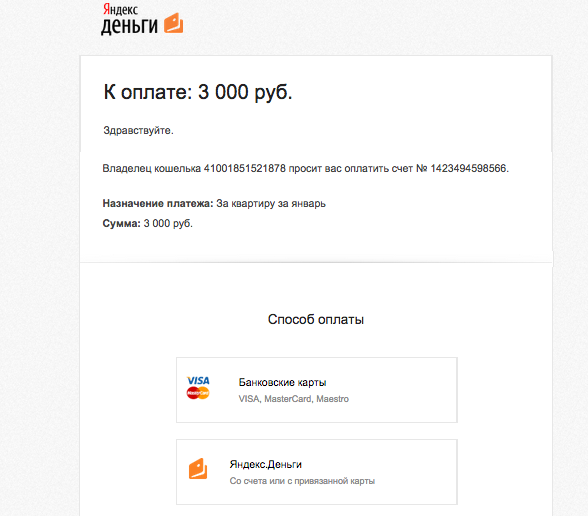 Эти функции помогают предотвратить использование Apple Pay другими людьми на вашем iPhone, iPad, Apple Watch или Mac.
Эти функции помогают предотвратить использование Apple Pay другими людьми на вашем iPhone, iPad, Apple Watch или Mac.
Перейдите на страницу своей учетной записи Apple ID или воспользуйтесь функцией «Найти iPhone», чтобы приостановить или навсегда отключить возможность оплаты с этого устройства с помощью Apple Pay. На странице учетной записи Apple ID войдите в систему и щелкните свое устройство. В появившейся информации перейдите в раздел Apple Pay и нажмите Удалить или Удалить все. Ваша карта или карты будут заблокированы или удалены из Apple Pay, даже если ваше устройство не подключено к сети и не подключено к сотовой сети или сети Wi-Fi.
Вы также можете позвонить своему эмитенту, чтобы приостановить или удалить ваши карты из Apple Pay.Узнайте больше о том, что делать, если ваш iPhone утерян или украден.
- Узнайте, в каких странах и регионах поддерживается Apple Pay.

- Apple Pay недоступна в континентальном Китае для моделей Mac с Touch ID.
- Отправка и получение денег с помощью Apple Pay и карты Apple Cash — это услуги, предоставляемые банком Green Dot Bank, членом FDIC.Эта функция доступна только в США. Узнайте больше об условиях.
- Apple Card выпущена Goldman Sachs Bank USA, филиал в Солт-Лейк-Сити. Apple Card доступна только в США.
Информация о продуктах, произведенных не Apple, или о независимых веб-сайтах, не контролируемых и не проверенных Apple, предоставляется без рекомендаций или одобрения.Apple не несет ответственности за выбор, работу или использование сторонних веб-сайтов или продуктов. Apple не делает никаких заявлений относительно точности или надежности сторонних веб-сайтов. Свяжитесь с продавцом для получения дополнительной информации.
Дата публикации:
Совершайте онлайн или бесконтактные платежи
- Где использовать
- Банки и партнеры
- Посылать деньги
- Учиться
- Для бизнеса
- войти в систему
- Начать
- Где использовать
- Банки и партнеры
- Посылать деньги
- Учиться
- Для бизнеса
- войти в систему
Как пользоваться Google Pay Часто задаваемые вопросы | Цифровые платежи
Что такое Google Pay?
Google Pay предоставляет владельцам устройств Android ® возможность использовать свой телефон Android для совершения платежей в магазинах, приложениях и в Интернете с использованием соответствующих кредитных, дебетовых и / или кредитных карт Chase Liquid ® .
Как получить Google Pay на моем устройстве?
Google Pay может быть предварительно загружен на некоторые устройства. Если на вашем устройстве нет приложения, просто скачайте его с Google Play
.Google Pay требует, чтобы вы вошли в свою учетную запись Google перед регистрацией любых кредитных / дебетовых карт. Во время настройки Google Pay вам будет предложено создать PIN-код Google Pay, графический ключ или пароль. На некоторых устройствах под управлением Google Marshmallow 6.0 или более поздних версий вы можете использовать свой отпечаток пальца для проверки транзакций.
Как добавить карты Chase в Google Pay?
Выберите значок Google Pay и войдите в систему, используя данные своей учетной записи Google. Если у вас еще нет учетной записи Google, вы можете ее создать. После входа в систему вы можете нажать ДОБАВИТЬ КАРТУ в приложении Android Pay, чтобы начать процесс добавления карты. Отцентрируйте карту в экранном окне, и Google Pay прочитает номер карты. Или вы можете ввести номер карты вручную. Проверьте или введите дополнительную информацию, такую как имя держателя карты, срок действия и код безопасности (CVV).Прочтите и примите Условия добавления карты в цифровой кошелек, нажав СОГЛАСЕН СО ВСЕМ. Вам может быть предложено выбрать способ доставки для получения одноразового пароля, например SMS, EMAIL или CALL IN. Одноразовый пароль будет доставлен в выбранное место назначения. Введите полученный код и нажмите ОТПРАВИТЬ. После завершения ваша карта готова к использованию в Google Pay.
Как платить через Google Pay?
После того, как ваша карта Chase будет зарегистрирована в Google Pay, вы можете выбрать Google Pay в качестве кошелька по умолчанию.Настройки зависят от производителя и модели устройства, поэтому, если вам нужна помощь в настройке Android Pay в качестве параметра по умолчанию для мобильных платежей, обратитесь к своему оператору мобильной связи. После того, как Android Pay станет кошельком по умолчанию, оплатить будет так же просто, как разблокировать устройство и поднести его к бесконтактному считывателю NFC на торговой точке. Убедитесь, что ваша карта Chase установлена как карта по умолчанию.
Google Pay сообщит, что вы готовы к оплате.
Для бесконтактных платежей NFC
- Держите телефон над бесконтактным считывателем NFC на платежном терминале
- Два устройства должны почти соприкасаться
Продавец или кассир запрашивает последние 4 цифры карты, когда я совершаю транзакцию в Google Pay. Что мне им дать?
Если вас попросят предоставить последние 4 цифры карты при совершении транзакции через Google Pay, вы должны предоставить продавцу последние 4 цифры номера учетной записи устройства или токена, поскольку это был номер учетной записи, использованный в покупка.Вы можете найти последние 4 цифры номера учетной записи устройства в приложении Google Pay на деталях карты, связанной с картой, которую вы используете для покупки, просто нажмите на изображение карты, чтобы получить доступ к номеру.
Взимается ли комиссия за использование карты Chase в Google Pay?
Плата за использование Google Pay от Chase не взимается; Однако требуется активный тарифный план с оператором мобильной связи. В зависимости от вашего тарифного плана беспроводной связи и предложения оператора мобильной связи может взиматься дополнительная плата за передачу сообщений и данных.При совершении покупок будут применяться условия вашей кредитной карты, соглашение о депозитном счете дебетовой карты или соглашение с Chase Liquid. Chase не взимает комиссию за добавление ваших кредитных, дебетовых карт и / или карт Chase Liquid в Google Pay.
Могу ли я использовать Google Pay за пределами США?
Если ваша карта авторизована для международных покупок и вы посещаете страну, где доступен Google Pay, вы можете использовать Google Pay для покупок в магазинах, которые принимают бесконтактные платежи.В зависимости от вашего тарифного плана беспроводной связи и предложения оператора мобильной связи может взиматься дополнительная плата за передачу данных. Если это применимо к вашему тарифному плану беспроводной связи и вашей кредитной карте, может взиматься комиссия за транзакции за рубежом.
Можно ли использовать токен Google Pay для регулярных платежей, подписок или счетов (Netflix, Amazon Prime и т. Д.)?
В настоящее время эта услуга недоступна.
Что такое технология связи ближнего поля (NFC)?
Near Field Communication (NFC) — это беспроводная технология малого радиуса действия, которая позволяет двум устройствам быстро и удобно обмениваться платежной информацией в непосредственной близости.Google Pay использует технологию NFC для передачи платежной информации с вашего телефона на терминал бесконтактных платежей.
Получить Яндекс.Деньги — кошелек, карты, переводы и штрафы APK App Для Android
Информация о приложении
| Скачать версию | 5.41.0 (5410050) | ||
| Размер Apk | 72,99 МБ | ||
| Разработчик приложений | Проверка | ||
| Проверка на вредоносное ПО | TRUST | 5.0 и выше | |
| Пакет приложений | ru.yandex.money.apk | ||
| MD5 | d82b209b49349b3bbf9132dd4aa67c59 | ||
| Рейтинг | 4.5 | http://money.yandex.ru/ |
Скачать Яндекс.Деньги — кошелек, карты, переводы и штрафы 5.41.0 APK
Описание приложения
Яндекс.Деньги — кошелек, карты, переводы и штрафы — яндекс, деньги, финансы, yoomoney, рейтинг контента — Все (PEGI-3).25 пользователей, использующих это приложение, оценили это приложение на 4,56. Чтобы узнать больше о компании / разработчике, посетите веб-сайт Check, который ее разработал. Приложения ru.yandex.money.apk можно загрузить и установить на устройства Android 5.0 и выше. Последняя версия 5.41.0 доступна для загрузки. Загрузите приложение в своем любимом браузере и нажмите «Установить», чтобы установить приложение. Обратите внимание, что мы предоставляем как простые, так и чистые файлы APK, а также более высокую скорость загрузки, чем APK Mirror. APK-файл этого приложения был загружен в магазине более 31124 раз.Вы также можете скачать APK ru.yandex.money и запустить его с помощью популярных эмуляторов Android.
Пополните баланс мобильного телефона, проездной карты и игрового счета. Переведите деньги на карту мамы или в кошелек друга. Оплачивайте интернет и коммунальные услуги. Используйте любые карты российских банков и кошельков Яндекс.Деньги. Получайте кэшбэк за онлайн и офлайн платежи из кошелька. ————————— ВСЕ ФУНКЦИИ ПРИЛОЖЕНИЯ Виртуальная карта с кэшбэком Если ваш телефон поддерживает NFC, платите виртуальным Яндекс.Денежная карта и получите кэшбэк 5% в бонусных баллах на свой кошелек. Вы можете добавить его в Google Pay или оплатить прямо из приложения. Кэшбэк начисляется мгновенно за каждый платеж в категории месяца и каждый пятый платеж в других категориях (за некоторыми исключениями). Аналитика расходов Приложение классифицирует ваши траты, поэтому вы всегда будете знать, куда уходят деньги. Самые важные платежи - МТС, Билайн, Мегафон, Теле2 и другие операторы, - Интернет-услуги от разных провайдеров, - Коммунальные услуги (в т.ч. оплата по QR-коду с квитанции), - Steam, World of Tanks и другие игры, - баланс ВКонтакте и Одноклассники, - возврат кредита в пользу любого российского банка Денежные переводы - между Яндекс.Денежные кошельки (без комиссии), - между картами, выпущенными российскими банками, - между картами и кошельками. Скидки и бонусы В этом разделе практически ежедневно обновляются новые скидки,
Как создать «Яндекс.Кошелек» с помощью компьютера, телефона?
С развитием Интернета у пользователей появилось множество возможностей не только для поиска и передачи информации, но и для покупки товаров, оплаты мобильной связи, коммунальных услуг, переводов другим людям.Все это стало доступно с появлением платежных систем, таких как «Яндекс. Деньги »,« WebMoney »,« Киви ». Также увеличилось количество вариантов оплаты за проделанную работу от фрилансеров, предпринимателей.
Один из самых популярных сервисов — «Яндекс. Деньги». Перед тем, как начать работу в системе приема и перевода денежных средств, вам необходимо создать «Яндекс. Кошелек». Россия и ее граждане являются основными пользователями системы. Но зарегистрировать аккаунт может любой желающий из другой страны.Обратите внимание, что все переводы выполняются только в рублях.
Для удобства владельцев разработчиками предусмотрена возможность создания «Яндекс. Кошелек »как ПК или мобильное устройство. Для полноценного использования сервиса подойдет смартфон, планшет и ноутбук.
Что нужно для создания «Яндекс. Кошелек »от ПК
Порядок действий прост и понятен даже неопытному пользователю. Для создания «Яндекс. Кошелек »достаточно иметь:
- Настольный компьютер или ноутбук.
- Доступ в Интернет.
- Мобильный телефон.
- Несколько минут свободного времени.
Возможность создания «Яндекс. Кошелек »бесплатно при регистрации на любые сервисы системы есть у каждого владельца ПК. Получить кошелек без существующей учетной записи невозможно.
Процесс регистрации традиционный метод
Для создания нужно перейти на страницу сервиса. Если аккаунт уже существует, нажмите «У меня есть логин в Яндексе», дождитесь перенаправления на страницу входа в «Яндекс.Паспорт »и введите данные. В противном случае создать «Яндекс. Кошелек »в соответствующих полях укажите желаемое имя почтового ящика« Яндекс ».
При наличии введенного имени в базе учетных записей пользователей система предлагает выбрать возможность создать новый адрес или отдать предпочтение на одно из вероятных свободных имен.Следующие поля формируются и дублируются пароль для подтверждения.
Рекомендуется
Биткойн-ферма: заработок на криптовалюте
Майнинг биткойнов — это процесс, в котором производится криптовалюта.Чтобы использовать биткойн, вы должны попытаться заполнить «блок», содержащий недавние транзакции. Они записываются в цифровую книгу, называемую блокчейном. Однажды бл …
Наталья Ящук. Кто она? Блогер, Вайнер или телеведущий?
Интернет-пользователи наверняка видели забавные видеоролики под названием «Минами». В сети на данный момент тысячи. Делали из них совершенно разные люди, да и тематика тоже разнообразная. Итак, один из авторов этих фильмов — невероятная Наталья Ящук! Кто это?..
Как повысить актуальность? Поисковые запросы. Проверка на релевантность
Несмотря на то, что современные поисковые системы пытаются адаптироваться под пользователей, поиск информации в Интернете не становится проще. Все потому, что каждый день на просторах Сети появляются тысячи новых сайтов. И объем мусора, который регулируется …
В соответствии с действующим законодательством Российской Федерации, указание адреса электронной почты и мобильного телефона имеет важное значение при проведении операций, а также используется для идентификации пользователя.Поэтому в поле «почта для уведомлений об оплате» на указанный адрес электронной почты отправляется информация о квитанции, списании денег в виде сообщений и квитанций. Затем присваивается номер мобильного телефона. отправил SMS-сообщение с паролем, владельцем которого подтверждается операция. В связи с тем, что «Яндекс. Деньги» — российская платежная система, используйте только формат мобильного номера, начиная с +7. После нажатия кнопки «Создать Яндекс. Кошелек» »на указанный номер телефона придет SMS-сообщение с паролем для подтверждения решения о регистрации аккаунта и кошелька.
Создание завершено и можно приступить к ознакомлению с функционалом, пополнением и оплатой товаров и услуг.
Проверить кошелек, с помощью социальных сетей
Еще один способ создать «аккаунт» бесплатно и на ПК — через привязку аккаунта в социальных сетях Facebook, «ВК», «Twitter», Mail.ru, «Одноклассники» »Или« Google ». После выбора подходящего варианта необходимо подтвердить возможность доступа« Яндекс »к данным учетной записи
Преимущества метода:
- Простая регистрация.
- Получите все возможности Microsoft «Яндекс»: облачный почтовый аккаунт и т. Д.
Недостатки:
- При удалении учетной записи в социальной сети уничтожается и «Яндекс.Кошелек».
- Если третьи лица получат доступ к счету, откройте и используйте кошелек, что чревато потерей денег и данных.
Обратите внимание, что для некоторых операций доступность учетной записи «Яндекс. Денег »недостаточно, а вновь созданная учетная запись имеет ряд ограничений, которые можно снять, изменив статус пользователя.Для этого достаточно пройти аутентификацию.
Статус и различия
Изначально создан кошелек с минимальными функциями и имеет статус «Анонимный». Владелец может оплачивать товары и услуги на территории России и имеет ограничения на суммы платежей в размере 15 000 рублей и 5 000 рублей при единовременном снятии с «Яндекс. Открытки». Передача другим лицам запрещена.
Статус «Номинальный» присваивается после сообщения личных и паспортных данных владельца. При этом есть возможность оплачивать зарубежные товары и услуги, сумма платежа увеличивается до 60 000 руб., лимит на количество выводимых денег не меняется. Открывает доступ к банковским переводам и переводам другим лицам.
Статус «Идентифицирован» кошелек появляется после внутренней проверки вашей личности и реальности владельца через офисы «Яндекса», обращения в сети магазинов «Евросеть», «Связной» или по почте России. Максимум и увеличение суммы к оплате до 250 000 руб., Лимит на однократное снятие карты повышен до 100 000 руб. И возможность переводов через Western Union «Юнистрим».
Идентификация проезда для граждан других государств
Возможность создания кошелька «Яндекс. Деньги »в России есть граждане любой страны. Однако получение доступа к полному функционалу упрощенного порядка прохождения идентификации собственника доступно далеко не всем. Граждане других стран могут подтвердить свою личность только через офисы «Яндекс. Деньги »в« Евросеть », либо отправив письмо по почте Российской Федерации, предоставив определенные документы и оплатив, при необходимости, нотариальные и переводческие услуги.Для граждан Беларуси это исключение, и их следует идентифицировать в тех же пунктах, но по сокращенному списку необходимых документов.
Создать «Яндекс. Кошелек »в Беларуси. Идентификация проезда осуществляется через Агентов платежной системы в городах Брест, Бобруйск, Витебск, Гомель, Минск и Могилев. Также доступно удостоверение личности через сбербанк.
В некоторых ситуациях может возникнуть необходимость создать кошелек «Яндекс. Деньги »быстро, а доступ к ПК — нет.В кармане многих мобильных устройств или сумок для планшетов.
В этом случае возникает вопрос, как создать «Яндекс. Кошелек «телефон, и освободи его». Разработчики предлагают такую возможность. Для этого необходимо установить «Яндекс. Деньги »в Play Market для Android или AppStore для iOS.
Создание кошелька с помощью мобильного телефона
Требования к учетной записи Яндекс в случае использования «Яндекс. Кошелек »с мобильного устройства, и процесс начинается аналогичным образом.
Для упрощения процедуры регистрации вы можете использовать учетные записи социальных сетей «ВКонтакте», «Facebook», «Google».
При создании учетной записи непосредственно в «Яндексе» поля заполняются информацией об имени и фамилии, желаемом имени, электронной почте, пароле и номере мобильного телефона. На смартфон или планшет приходит текстовое сообщение с кодом для создания страницы, которая вставляется в приложение. Процесс регистрации кошелька завершен.
Создать «Яндекс. Кошелек »может любой из предложенных вариантов. Возможность пользоваться сервисом сразу после регистрации. Но еще один важный вопрос — сохранность денег и ограничение доступа при дальнейшей работе с «Яндекс.Деньги».
Какие меры безопасности я могу предпринять
Желательно принять во внимание следующие рекомендации:
- Для сохранения финансов в будущем открытие кошелька должно запускаться с нового адреса электронной почты.
- Не оставляйте мобильный телефон без присмотра. Оптимально у вас есть два устройства, одно с привязанной к комнате SIM-картой, другое — для установки приложения от компании «Яндекс».
- Периодическая смена пароля к почтовому ящику «Яндекс» позволит вам ограничить доступ третьих лиц.
- Если вы потеряли мобильный телефон, немедленно обратитесь в техподдержку.
- При использовании ‘J. Карточка », необходимо выполнить стандартные инструкции, применяемые к банковским картам других систем и банков.
Зачем нужен «Яндекс. Кошелек »выгодно
Многие пользователи, когда-то имевшие возможность пользоваться платежной системой« Яндекс. Деньги », стали ее постоянными клиентами. Причин тому несколько:
- Надежность. Сервис существует уже много лет, несмотря на все кризисы, и имеет большой опыт оказания услуг в соответствии с действующим законодательством.
- Мгновенные переводы. В среднем всего 1-2 минуты с момента зачисления денег на счет получателя. Только в случае банковских переводов на счет необходимое время несколько больше и может достигать 1-2 дней.
- Большое количество товаров и услуг. С помощью платежной системы вы можете оплатить практически все: мобильный телефон, коммунальные услуги, товары в интернет-магазинах, погасить кредит.
- Возможность вывода на пластиковую карту. Любой пользователь с соответствующим статусом может снимать деньги на банковскую карту и снимать через банкомат.
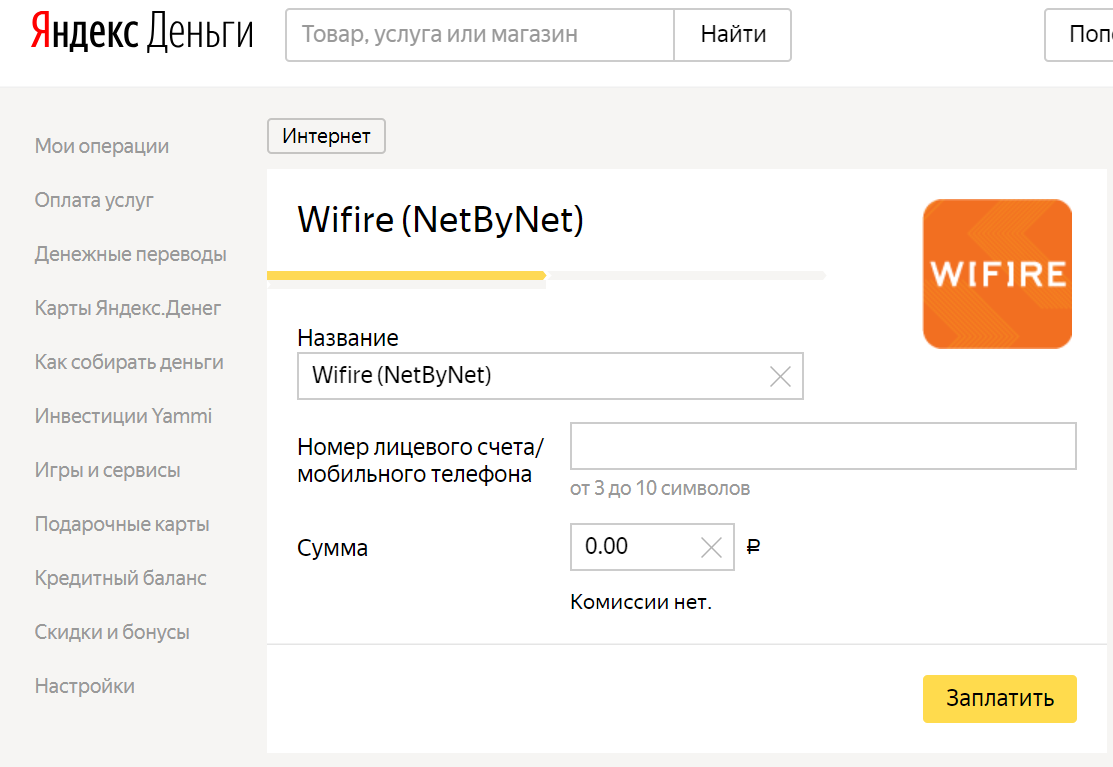 Надежность – главное требование к интернет-деньгам, так как многие люди боятся чего-то нового. Здесь все безопасно!
Надежность – главное требование к интернет-деньгам, так как многие люди боятся чего-то нового. Здесь все безопасно!



 Если на Яндекс.Деньги нет необходимой суммы, автоматически будет выбран способ «Банковская карта». Чтобы перевести средства, нужно заполнить форму:
Если на Яндекс.Деньги нет необходимой суммы, автоматически будет выбран способ «Банковская карта». Чтобы перевести средства, нужно заполнить форму: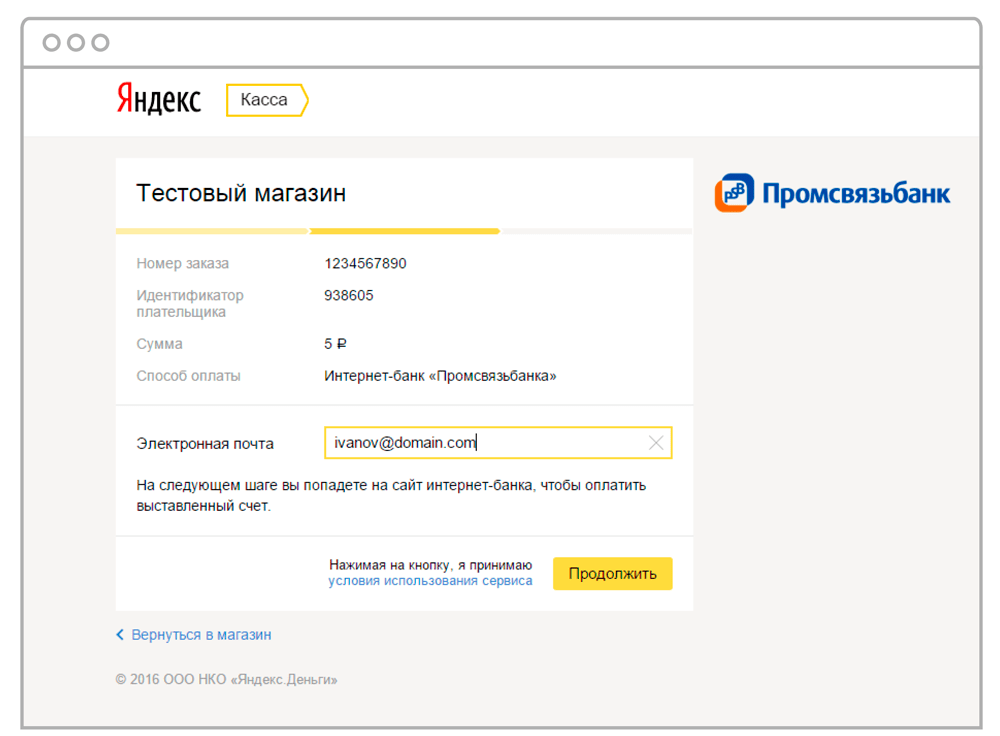 Управление картами, которые вы используете с Apple Pay
Управление картами, которые вы используете с Apple Pay